excel重复的数据设置只统计一次的教程
2024-01-08 09:21:12作者:极光下载站
越来越多的用户在日常的工作中会接触到表格额文件,有时根据要求需要对表格中的数据出现次数进行简单的统计或是计算,针对这个情况用户就会选择在excel软件中来解决,在excel软件中的功能是很强大的,能够很好的满足用户的需求,因此excel软件吸引了不少的用户前来下载使用,当用户在excel软件中编辑表格文件时,想要对重复数据进行简单的统计,却不知道怎么来操作实现,其实操作的过程是很简单的,用户直接利用countif函数来进行设置即可解决问题,那么下面就让小编来向大家分享一下excel重复的数据设置只统计一次的方法教程吧,希望用户在看了小编的教程后,能够从中获取到有用的经验。
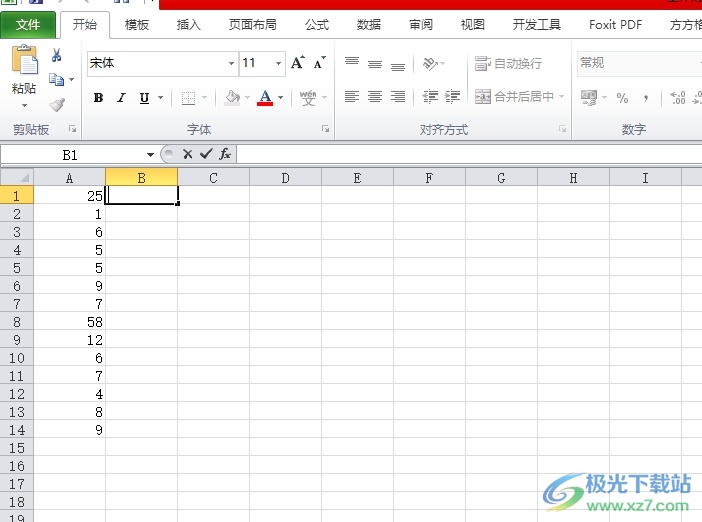
方法步骤
1.用户在电脑上打开excel软件,并来到表格文件的编辑页面上来进行设置
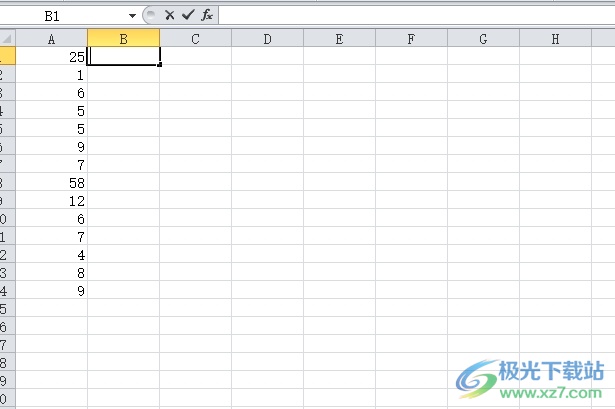
2.接着在右侧的空白单元格中输入公式=COUNTIF($A$1:$A$14,A1),这个公式代表着统计a1单元格中的数据在a1到a14范围内出现的次数
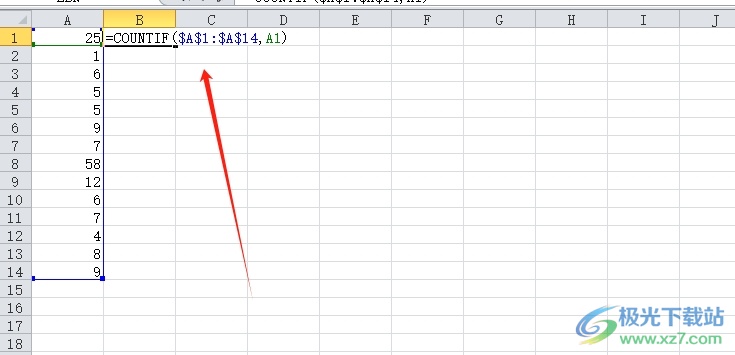
3.这时用户按下回车键后,就会在空白单元格中显示出a1单元格数据在a列中出现的次数,然后用户利用下拉填充按钮来统计剩余数据重复次数
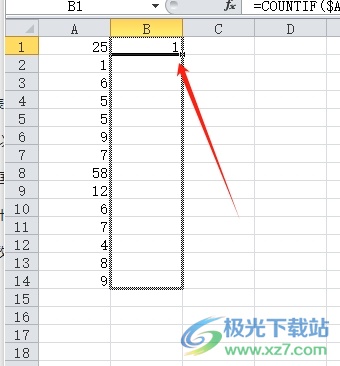
4.如图所示,用户完成上述操作后,就会在右侧的单元格中看到统计出的所有数据在a列中出现的次数信息了
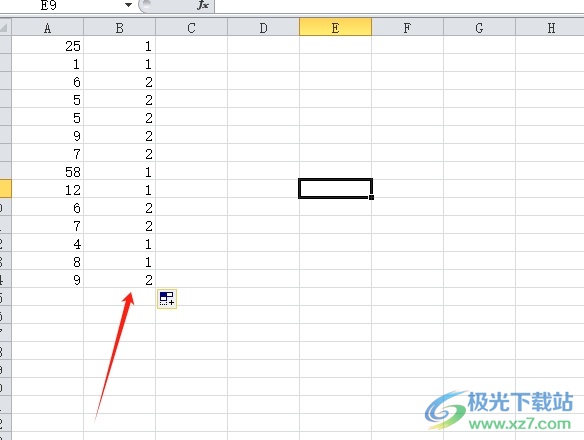
以上就是小编对用户提出问题整理出来的方法步骤,用户从中知道了只需在单元格中利用countif函数来进行设置即可解决问题,整个操作过程是是很简单的,方法简单易懂,因此感兴趣的用户可以跟着小编的教程操作试试看,一定可以将重复的数据只统计一次的。
